首先您必须准备两个硬盘.
硬盘1为源硬盘也就是您要备份至其它硬盘的主硬盘.以下简称为源盘
硬盘2用来存放备份硬盘1镜像的磁盘.以下简称为目标盘.
注意事项:
创建全盘镜像时建议使用GHOST 8.2或以前版本,不建议使用GHOST 8.3,容易引起制作后出现“不是有效镜像”或制作成功后硬盘空间被占用了而找不到备份的镜像问题。
目标盘容量至少需要跟源盘一样大,或者更大。
目标盘用来存放镜像的分区容量至少需要跟源盘一样大,或者更大。
目标盘分区格式建议使用FAT32分区,如果在WINDOWS下不能分超过32G的FAT32分区,建议在MAXDOS下使用DISKGEN。或其它DOS下分区软件如:DM,GDISK,SPFDISK等,可以支持分出无限大小的FAT32分区。
如果使用NTFS分区格式,经常会出现镜像制作成功后硬盘空间被占用了而找不到备份的镜像问题。
如果出现镜像制作成功后硬盘空间被占用了而找不到备份的镜像问题.
进入正题,首先将目标盘安装到主板的IDE2接口上(请一定要注意,否则后果很严重,主板上有标),然后将目标盘整个硬盘分为一个区.
启动系统后进入MAXDOS,输入DISKGEN 后回车.出现DISKGEN菜单后如下图:
图1:

按键盘上的 ALT+D (如果不熟悉键盘操作,请在运行DISKGEN前运行MOUSE加载鼠标驱动),选择“第2硬盘”回车。使用键盘上的 TAB键切换至左边的圆柱形容量图上,切换过去后圆柱形容量图边框会有红色线,请注意观看。如果存在其它分区请先将这些分区删除。(请此确认此硬盘的资料已经备份)使用光标↑↓切换选择存在的分区,按DEL键将存在的分区一个一个删除。删除完毕后,再按F8存盘。
接下来在开始分区,切换到圆柱形容量图,按回车,创建新分区,出现“请输入新分区的大小”如下图
图2:

直接按回车两次“确认”,将所有的容量都分给新建的分区。确认后出现“要建立DOSFAT分区吗?”如下图
图3:
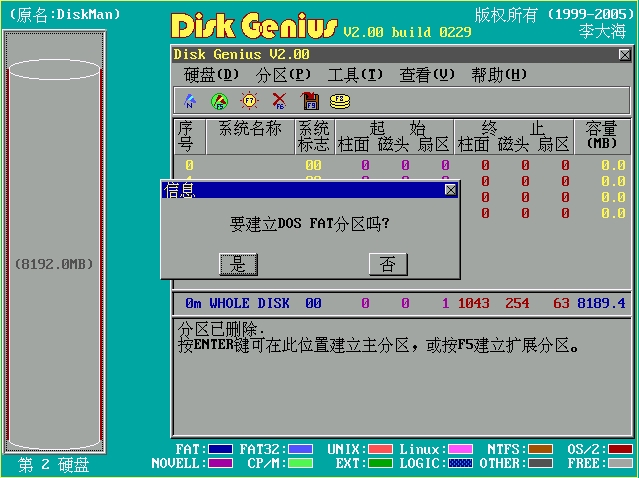
按回车选择“是”。这样分区是创建完毕了。再次按F8存盘。
存盘后按ALT+P,选择“格式化FAT分区”,提示“要格式化区吗?”选择“是”然后接下去后一路回车,等到格式化完毕,提示磁盘检查时选择“取消”。检查磁盘完毕后,这样我们的分区就创建完毕了。然后重新启动计算机。
再次进入到MAXDOS,输入GHOST后回车。
出现GHOST的界面如下图:
图4:
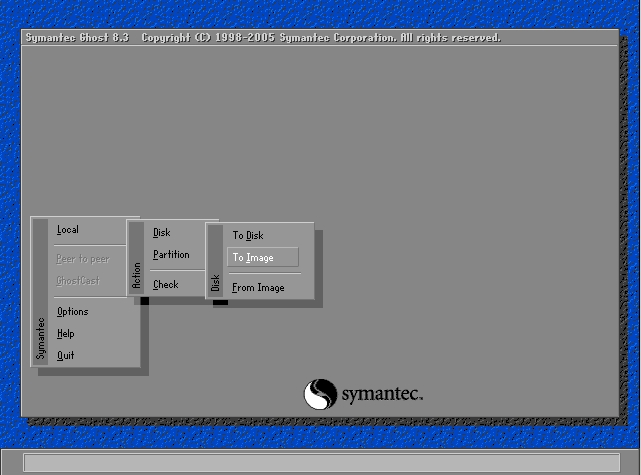
选择 Local -> Disk -> To Image 出现如下图
图5:
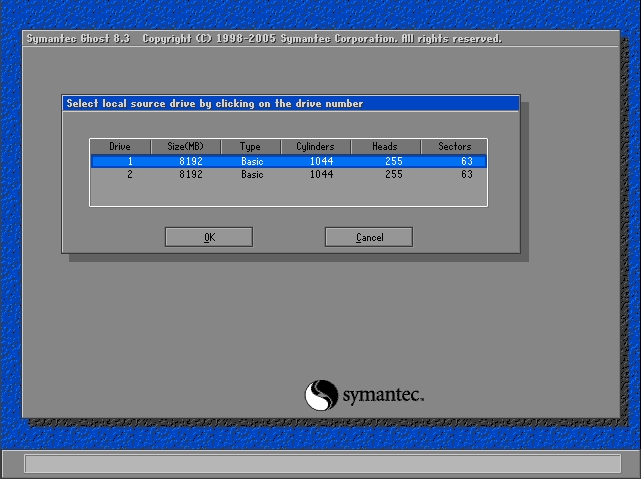
然后直接按回车选择“OK”出现如下图
图6:
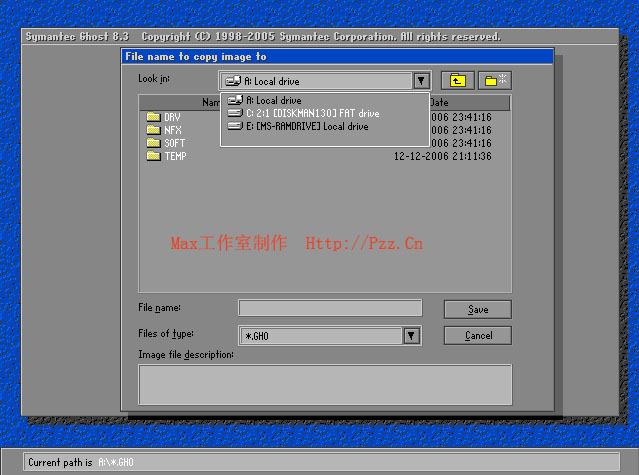
出现以上界面后,使用TAB键,切换至 “Look in”后面的框框上,注意会有亮框线出现。然后按光标“↓”键,出现如上图所显示的,然后选择 c:2:1 (这里的C代表在DOS下的盘符为C盘,而并非一定是WINDOWS下的C盘,后面的2:1代表的是第二硬盘的第一分区,刚才我们已经将整个硬盘分为一个分区了,所以这里只有一个分区) 后再按回车,输入文件名如:max.gho 出现如下图
图7:
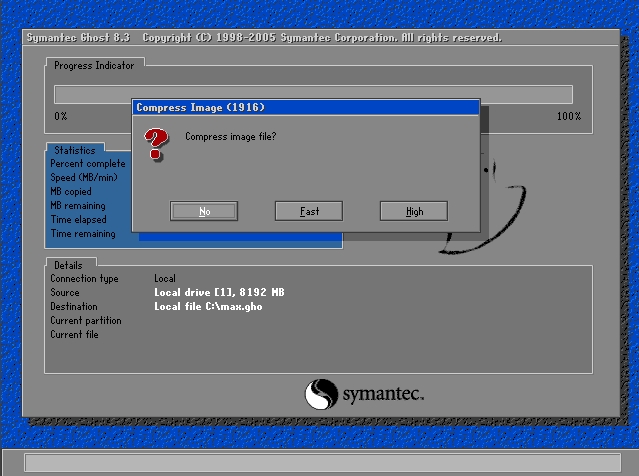
三个选项。NO:代表不压缩镜像,这样占用的空间会跟源盘的大小一样大。
Fast:普通压缩,压缩率约60%-80% (推荐选择此压缩率,制作出后的镜像较为稳定。)
High:高级压缩,压缩率约30%-60% (不推荐,虽然压缩后占用空间较少,但容易出错。)
选择 FAST 加车,开始备份全盘镜像了。待 100% 后回车,退出GHOST,重新启动计算机,这样我们的全盘镜像制作完毕了。
Ghost 11.5的备份是一样的。
 欢迎到
欢迎到